اگر كسي به شما بگويد ابزاري در فتوشاپ هست كه توسط آن مي توانيد به آساني يك شئ از تصوير را با دقت 80-90% انتخاب كنيد باور مي كرديد؟ بله بايد باور كنيد زيرا ابزار Magnetic Lasoo همچين كاري را براي شما انجام مي دهد.
ابزار Magnetic Lasso يكي از سه ابزار Lasso در فتوشاپ است كه قبلا در مورد دو تا از آنها يعني Lasso Tool و Polygonal Lasso Tool صحبت كرديم. براي انتخاب ابزار Magnetic Lasso روي آيكن Lasso در جعبه ابزار كليك ماوس را نگه داريد و آن را از ليستي كه باز مي شود انتخاب كنيد.
چرا اسم اين ابزار Magnetic Lasso است؟ برخلاف ابزار استاندارد Lasso كه هيچ كمكي به شما نمي كند و همه چيز به مهارت شما در انتخاب دقيق شكل بستگي دارد، ابزار Magnetic Lasso مانند يك ابزار تشخيص لبه كار مي كند و هنكامي كه در حال انتخاب شكل هستيد مثل آهنربا به لبه هاي شكل مي چسبد. البته دقت آن بستگي به نوع شئ و پس زمينه ي آن دارد. اين ابزار بر اساس تفاوت رنگ و روشنايي پيكسل ها و تفاوت آنها با پيكسل هاي پس زمينه كار مي كند.
هنگام انتخاب Magnet Lasso نشانگر ماوس به شكل زير تبديل مي شود:
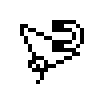
براي افزايش دقت ابزار Magnet كليد Caps Lock را روي كيبورد بفشاريد تا نشانگر ماوس تبديل به شكل زير شود:

با اين كار فتوشاپ فقط در محدوده ي دايره ي نشانگر به دنبال لبه مي گردد . هرچه لبه به علامت + نزديكتر باشد احتمال انتخاب آن توسط مگنت بيشتر خواهد بود.
انجام يك انتخاب با ابزار Magnetic Lasso
در زير عكسي را مي بينيد كه من در فتوشاپ باز كرده ام. قصد دارم مجسمه را از تصوير انتخاب كرده و جدا كنم.
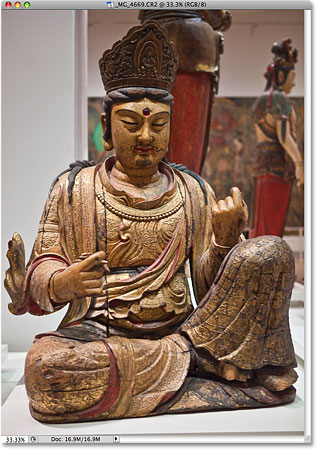
همانطور كه در عكس مي بينيد مجسمه لبه هاي كاملا مشخصي دارد و بهترين ابزار براي انتخاب آن ابزار Magnetic Lasso است. براي شروع انتخاب مجسمه، علامت + وسط دايره را روي يك نقطه از لبه مي گذارم و كليك مي كنم. حال دايره را روي لبه ها حركت مي دهم تا خط انتخاب به لبه ها بچسبد. هميشه لبه را در داخل دايره نگه داريد. برخلاف ابزار استاندارد Lasso نيازي به نگه داشتن كليك ماوس هنگام انتخاب نيست.
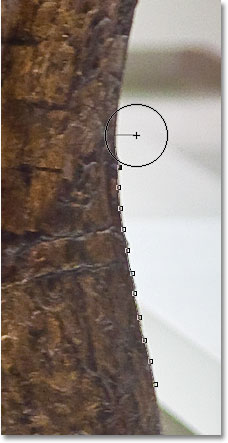
هنگام حركت روي لبه ي مجسمه براي زوم كردن Ctrl+(+) را زده و براي حركت دادن عكس دكمه ي Space را نگه داريد. همچنين براي دور كردن تصوير Ctrl+(-) را بزنيد.
تغيير قطر دايره
شما از طريق تعيين گزينه ي Width در نوار آپشن ها مي توانيد قطر دايره ي انتخاب لبه را تغيير دهيد. هنگامي كه تصوير لبه هاي مشخص تري دارد از قطر بيشتري استفاده كنيد و هنگامي كه لبه ها مبهم تر هستند از قطر كمتر استفاده كنيد.

راه ديگر تغيير اندازه ي دايره استفاده از دكمه هاي [ و ] مي باشد. استفاده از اين دكمه ها كمك مي كند بتوانيم هنگام حركت روي لبه ها اندازه ي دايره را همزمان كم و زياد كنيم.
كنتراست لبه ها
يكي ديگر از گزينه هاي مهم هنگام كار با Magnetic Lasso كنتراست لبه هاست. با تغيير گزينه ي Contrast در نوار آپشن ها تعيين مي كنيد كه چقدر تفاوت كنتراست لازم است تا يك ناحيه به عنوان لبه انتخاب شود. براي ناحيه هايي كه كنتراست شئ با پس زمينه زياد است از مقدار بيشتري كنتراست استفاده كنيد و براي نقاطي كه كنتراست شئ با پس زمينه كم است از مقدار كمتري استفاده كنيد.

فركانس
هنگامي كه در طول لبه ها حركت مي كنيد فتوشاپ به صورت خودكار نقاطي ايجاد مي كند كه به آنها نقاط لنگرگاه مي گويند. شما با تغيير Frequency مي توانيد تعداد نقاطي كه در طول مسير قرار داده مي شود را تغيير دهيد. معمولا عدد 57 مقدار مناسبي براي اكثر موارد است.

اصلاح اشتباهات
اگر نقطه اي در جايي اشتباه از لبه قرار گرفت با فشردن دكمه ي Backspace مي توانيد يك قدم به عقب برويد و دوباره شروع كنيد. با چندين بار فشردن دكمه ي Backspace مي توانيد چند قدم به عقب برگرديد.
همانطور كه در تصوير زير مي بينيد مجسمه را كامل انتخاب كردم:

منبع: http://photoshoper.ir

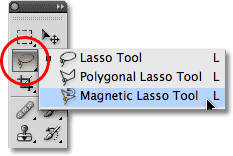
 آموزش تصويري شروع به كار و يادگيري نرم افزار فتوشاپ Cs6
آموزش تصويري شروع به كار و يادگيري نرم افزار فتوشاپ Cs6 آموزش تبديل يك تصوير به شبح در فتوشاپ
آموزش تبديل يك تصوير به شبح در فتوشاپ آموزش تغيير رنگ چشم در فتوشاپ
آموزش تغيير رنگ چشم در فتوشاپ تبديل عكس به طرح مدادي با فتوشاپ
تبديل عكس به طرح مدادي با فتوشاپ آموزش خلق يك پرتره در فتوشاپ
آموزش خلق يك پرتره در فتوشاپ آموزش خلق يك جفت چشم فانتزي در فتوشاپ
آموزش خلق يك جفت چشم فانتزي در فتوشاپ آموزش كار با ابزار خط كش در فتوشاپ Ruler
آموزش كار با ابزار خط كش در فتوشاپ Ruler آموزش قرار دادن سر خود بر روي تصاوير ديگران با فتوشاپ
آموزش قرار دادن سر خود بر روي تصاوير ديگران با فتوشاپ نحوه طراحي ست اداري سربرگ + پاكت + كارت ويزيت با فتوشاپ
نحوه طراحي ست اداري سربرگ + پاكت + كارت ويزيت با فتوشاپ آموزش طراحي يك عكس آتليه اي با فتوشاپ CS6
آموزش طراحي يك عكس آتليه اي با فتوشاپ CS6 آموزش ساخت مهر با فتوشاپ
آموزش ساخت مهر با فتوشاپ آموزش ساخت پوستر فيلم
آموزش ساخت پوستر فيلم